輪郭選択を利用してみよう!
フィーチャーの作成で、輪郭選択を使うと一度のスケッチを何回も使いまわすことができます。(使わなくても使いまわせるけどEssentialsの本に輪郭選択の項目がこの部分にあるからしょうがないですね)
モデルをダウンロードした方がわかりやすいと思いますのでダウンロードしたい方は下記のリンクからどうぞ。
>>>今すぐダウンロード「editparts8_1.zip」
- 輪郭選択するためのスケッチをするために一度、デザインツリーのロールバーを「ボス – 押し出し2」の上まであげちゃいましょう。モデルの上面に矩形と穴をスケッチしまします。
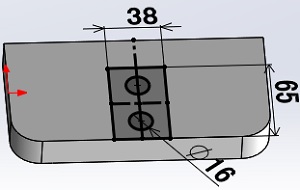
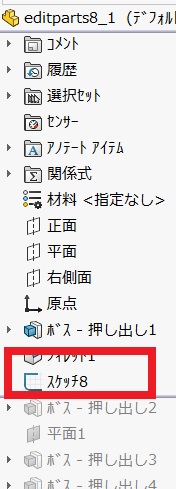
- カット-押し出しで「輪郭選択」にスケッチの領域全部を選択しておきます。カットは10㎜でブラインドにします。
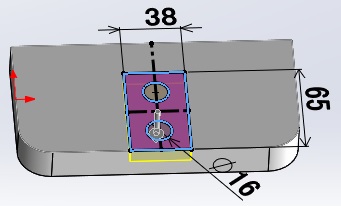
モデルはこのようになります。
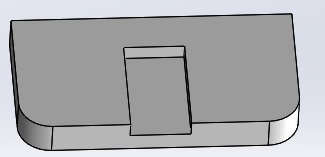

- 上記で作成したカット押し出しを展開して、スケッチを選択状態にしましょう。この状態で再度カット押し出しをします。
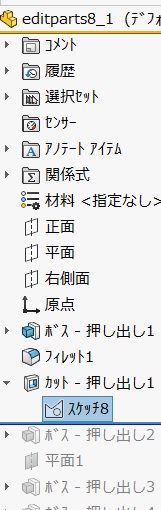
- 全貫通にして、輪郭選択の欄に穴を二つ入力しておきます。
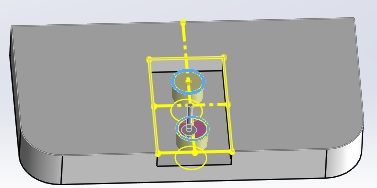 OKすると穴が開きます。これで、同じスケッチを別のフィーチャーで2回利用することができました。このようにスケッチは何回も使いまわすことができます。
OKすると穴が開きます。これで、同じスケッチを別のフィーチャーで2回利用することができました。このようにスケッチは何回も使いまわすことができます。
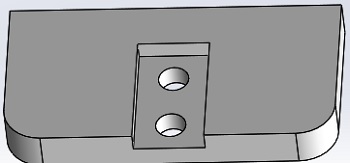
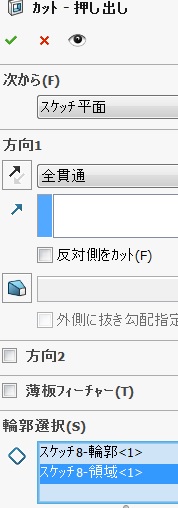
- ロールバーを最後まで下げておきます。モデルはこのようになりました。
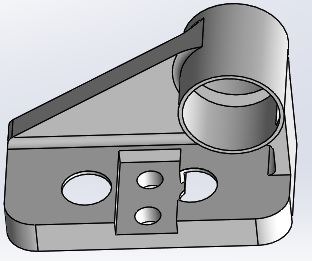
- Essentialsの本には、今、作成した「カット – 押し出し2」をデザインツリー上で「シェル1」の下にして「シェルの影響を受けないようにする」と書かれていますので、その通りにします。モデルは穴の淵がなくなります。
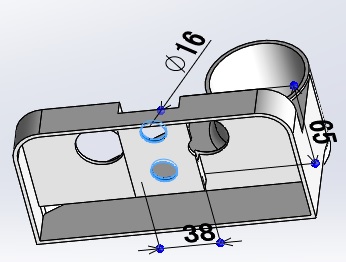
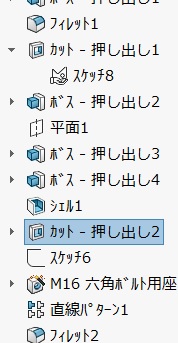
フィレットのコピー
このページは、スケッチの使いまわしだけ記載したかったんだけど、Essentialsの本にはフィレットのコピーまで書かれていますので、仕方がありませんので、ここに掲載しますが、フィレットのコピーは使い道があまりありませんから、飛ばしてください。
- グラフィック上でコントロールキーを押したまま、フィレットをモデルのエッジにドラッグするとフィレットがコピーされます。また面取りも同じようにコピーできます。
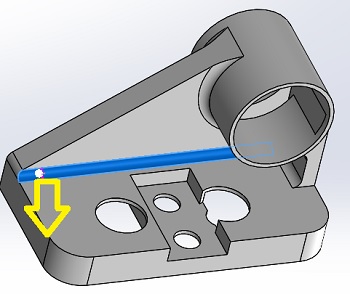
- デザインツリーのフィーチャーをコントロールキーを押したままドラッグしてもフィレットのコピーができます。
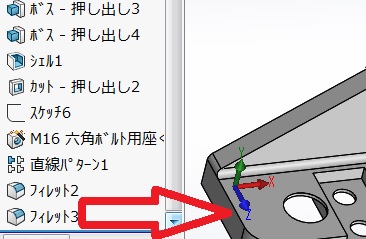
今回もテーマがゴチャマゼになりましたが、1個のスケッチを何回もフィーチャー作成に利用できることがメインです。
フィレットのコピーは、フィレットを作成し直した方が早いから、あまり気にしない方がいいと思います。
次もエッセンシャルの本の解説です。
今回は以上で終了です。
お疲れ様でした!
コメント